AI快速转换图片为矢量图技巧
时间:2025-09-01 14:27:35 245浏览 收藏
本篇文章主要是结合我之前面试的各种经历和实战开发中遇到的问题解决经验整理的,希望这篇《AI快速将图片转为矢量图的方法》对你有很大帮助!欢迎收藏,分享给更多的需要的朋友学习~
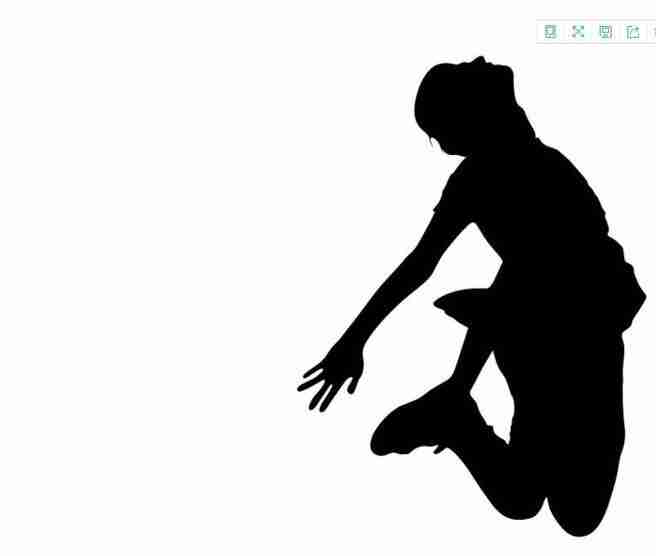
在使用Adobe Illustrator时,将位图图像快速转换为矢量图形是许多设计者关心的功能。虽然操作上看似复杂,但其实通过“实时描摹”功能可以高效完成。下面为大家详细介绍具体步骤,一起来学习吧!
如何在AI中将图片快速转为矢量图
首先明确你希望最终得到的矢量效果。例如,我们本次目标是制作一个人物剪影风格的矢量图。可以在网上搜索一张清晰的人物剪影图片,并将其保存到电脑桌面方便调用。
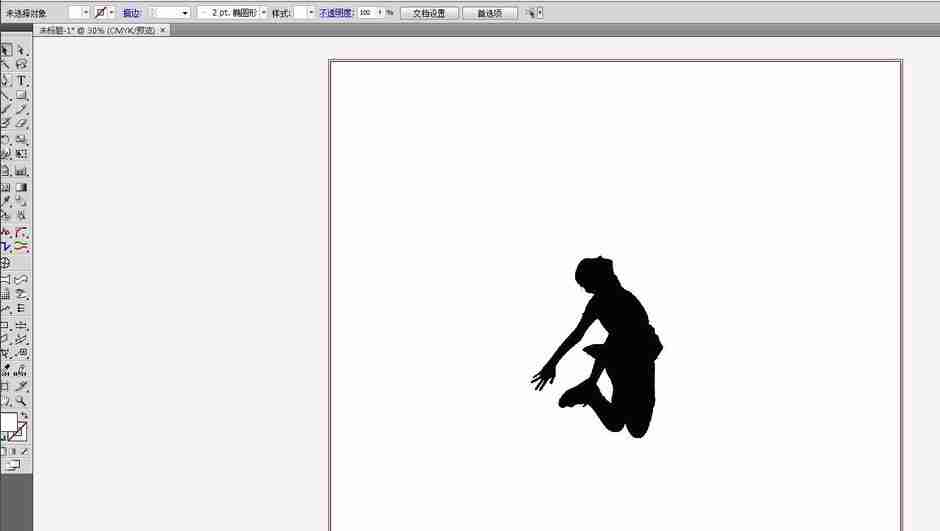
启动Adobe Illustrator,新建一个文档,尺寸可自定义。接着将刚才保存的剪影图片拖入画布中。注意图片尺寸不宜过大,避免软件运行卡顿。选中图片后,在右侧属性面板中会看到“实时描摹”选项,这个功能正是将位图转为矢量的关键。
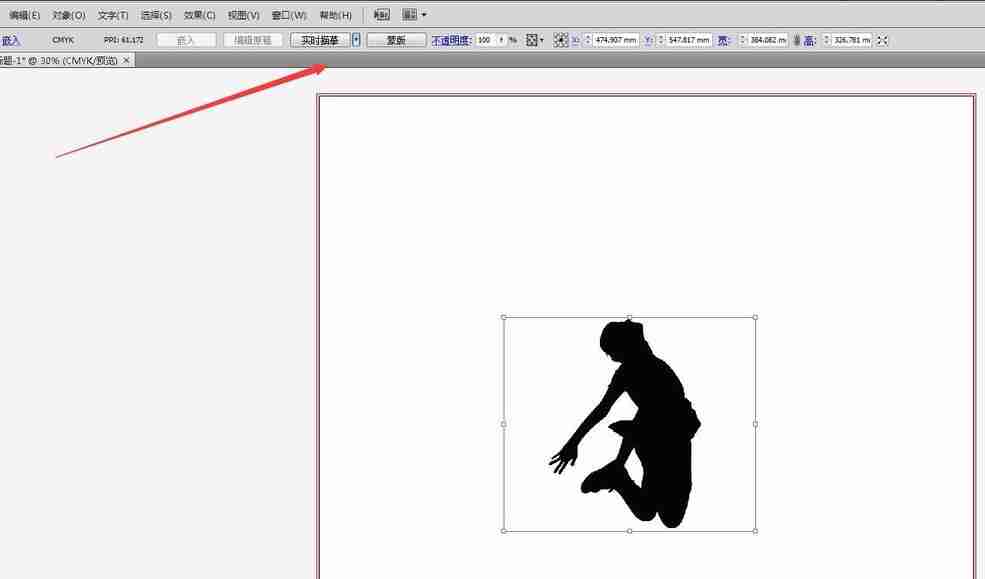
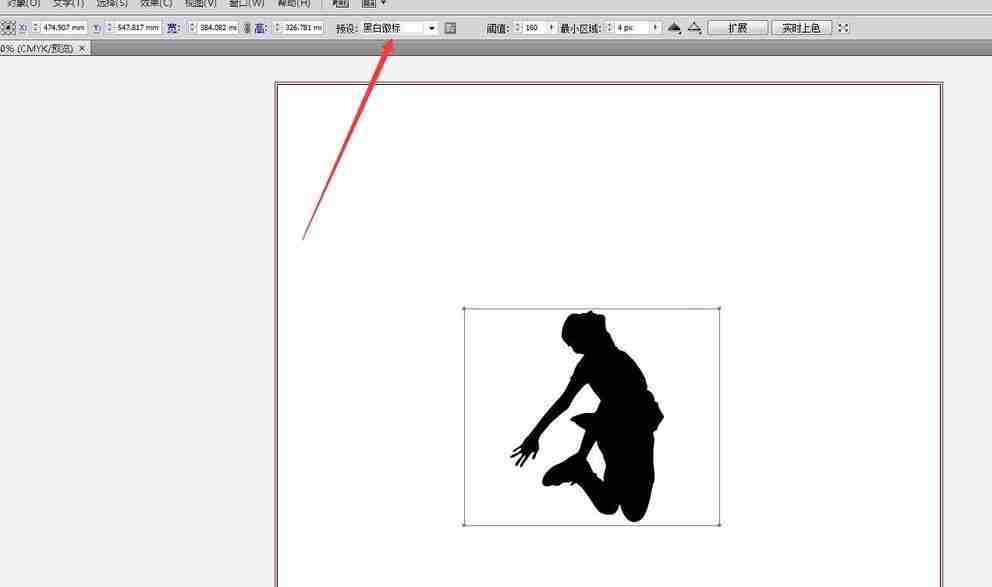
由于我们导入的是黑白剪影图,因此在描摹预设中选择“黑白徽标”最为合适,系统会自动识别并快速生成轮廓。
点击开始描摹后,图像会立即变为黑白矢量轮廓。此时还需点击属性栏中的“扩展”按钮,将描摹对象彻底转换为可编辑的路径。
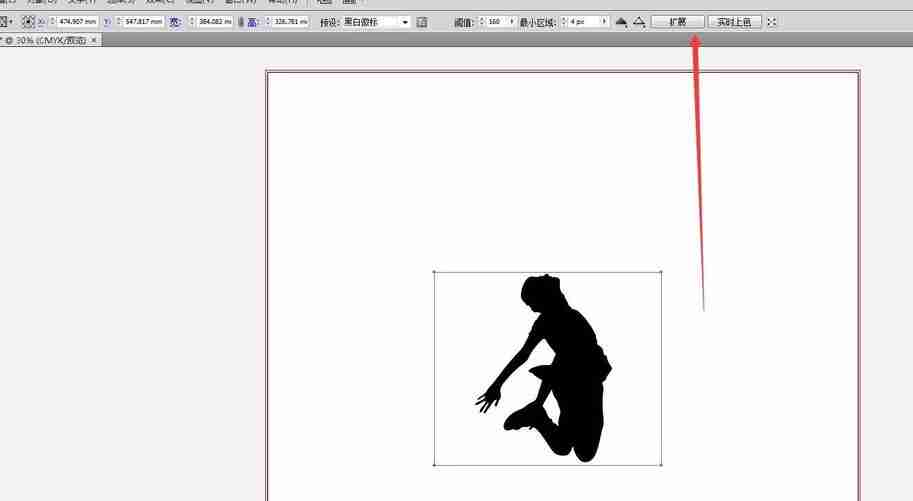
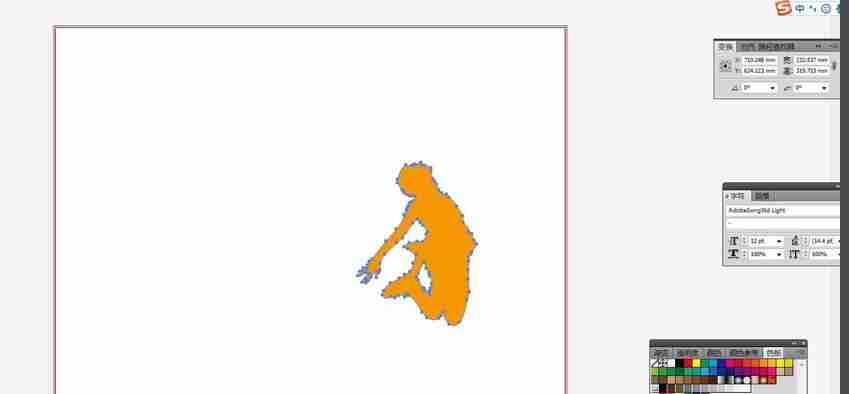
扩展完成后,用选择工具点击图形,可以看到路径上出现了大量锚点,说明已成功转为矢量图形。此时你可以自由修改填充颜色,满足设计需求。
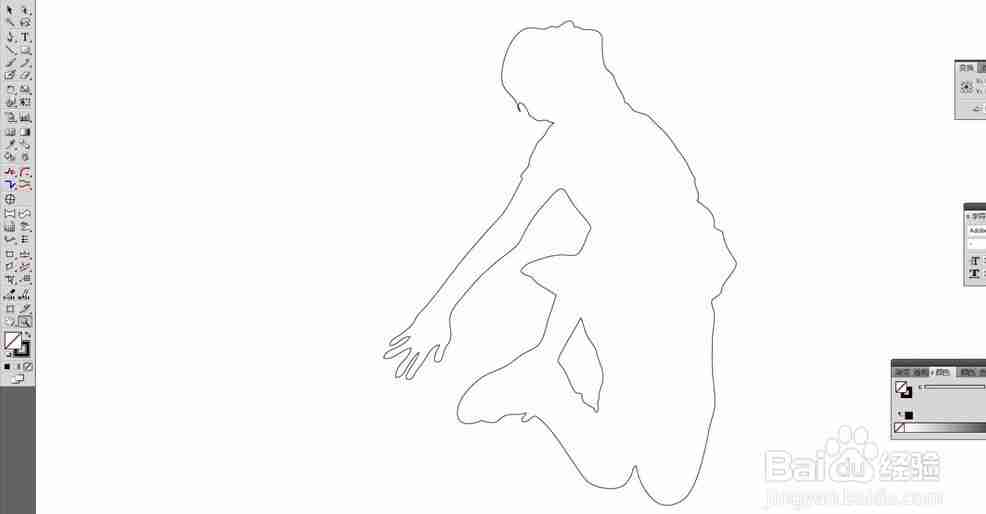
如果你只需要轮廓线效果,可以将填充设置为无,描边设置为黑色,并在属性面板中调整描边粗细,实现理想的线条表现。这样就能保留清晰的外形范围,便于后续设计叠加。
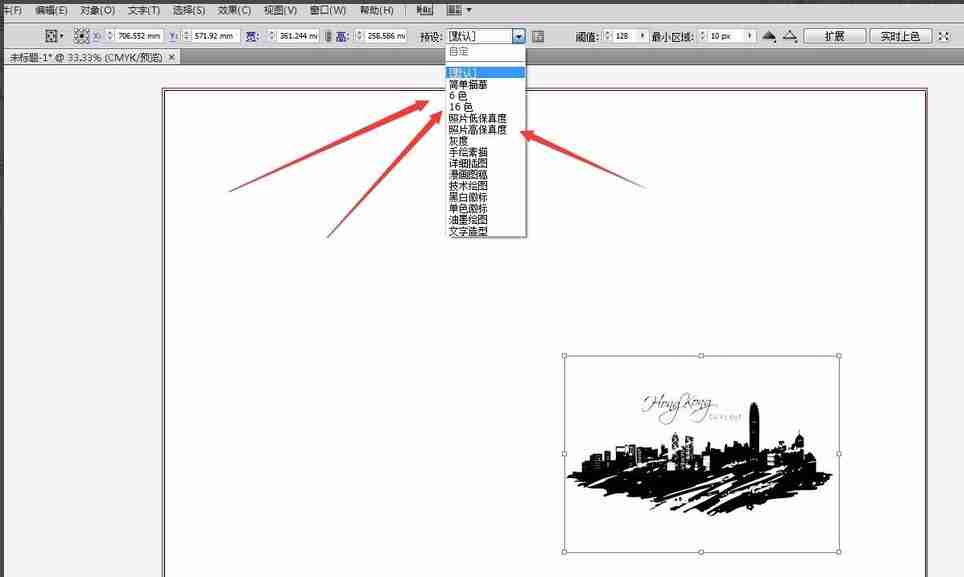
此外,实时描摹不仅限于黑白图像,彩色图片同样适用。Illustrator提供了多种描摹模式,如“6种颜色”、“16种颜色”、“彩色线条画”、“高保真度照片”等。例如选择“6色”,系统会将原图归纳为6种主要色彩并生成对应色块的矢量图。
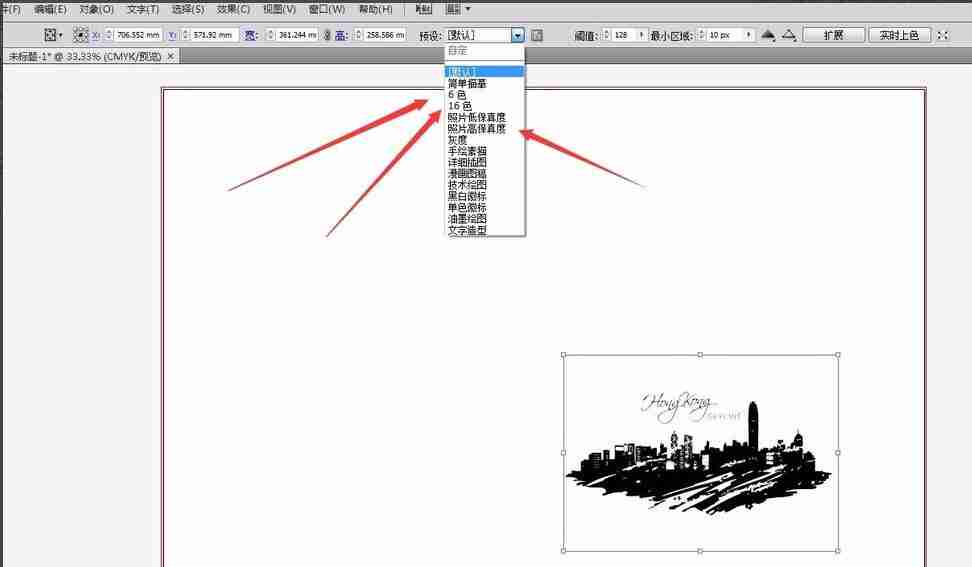
使用“高保真度照片”模式虽能还原更丰富的色彩层次,但生成的矢量元素较多,文件体积大,对电脑性能要求较高,编辑起来也相对复杂。因此建议根据实际用途和设备性能合理选择描摹模式。
总之,掌握实时描摹功能,能大幅提升从位图到矢量图的转换效率,灵活运用不同预设,可满足多样化的设计需求。
好了,本文到此结束,带大家了解了《AI快速转换图片为矢量图技巧》,希望本文对你有所帮助!关注golang学习网公众号,给大家分享更多文章知识!
-
501 收藏
-
501 收藏
-
501 收藏
-
501 收藏
-
501 收藏
-
388 收藏
-
316 收藏
-
376 收藏
-
501 收藏
-
147 收藏
-
426 收藏
-
327 收藏
-
155 收藏
-
261 收藏
-
266 收藏
-
370 收藏
-
114 收藏
-

- 前端进阶之JavaScript设计模式
- 设计模式是开发人员在软件开发过程中面临一般问题时的解决方案,代表了最佳的实践。本课程的主打内容包括JS常见设计模式以及具体应用场景,打造一站式知识长龙服务,适合有JS基础的同学学习。
- 立即学习 543次学习
-

- GO语言核心编程课程
- 本课程采用真实案例,全面具体可落地,从理论到实践,一步一步将GO核心编程技术、编程思想、底层实现融会贯通,使学习者贴近时代脉搏,做IT互联网时代的弄潮儿。
- 立即学习 516次学习
-

- 简单聊聊mysql8与网络通信
- 如有问题加微信:Le-studyg;在课程中,我们将首先介绍MySQL8的新特性,包括性能优化、安全增强、新数据类型等,帮助学生快速熟悉MySQL8的最新功能。接着,我们将深入解析MySQL的网络通信机制,包括协议、连接管理、数据传输等,让
- 立即学习 500次学习
-

- JavaScript正则表达式基础与实战
- 在任何一门编程语言中,正则表达式,都是一项重要的知识,它提供了高效的字符串匹配与捕获机制,可以极大的简化程序设计。
- 立即学习 487次学习
-

- 从零制作响应式网站—Grid布局
- 本系列教程将展示从零制作一个假想的网络科技公司官网,分为导航,轮播,关于我们,成功案例,服务流程,团队介绍,数据部分,公司动态,底部信息等内容区块。网站整体采用CSSGrid布局,支持响应式,有流畅过渡和展现动画。
- 立即学习 485次学习
